Entah ke masukan malaikat apa, akhir-akhir ini saya gemar sekali untuk mengecek beberapa blog yang saya miliki dengan yslow dan page speed, – tool yang mengecek peforma kecepatan loding blog.
Seperti kejadian empat hari yang lalu saat merenovasi blog “be’loon” ini , tak lupa dan tak bosannya saya untuk selalu cek peformanya dengan bantuan kedua tool tersebut secara real time. kegemaran baru ini tidak ada hubunganya dengan SEO – PageRank , karena menurut saya backlink berkualitas masih merupakan garda terdepan dan utama untuk mempengaruhi PageRank.
Mungkin satu hal kenapa saya merasa betah dengan menggunakan kedua tool tersebut, pertama karena merupakan materi baru yang di pelajari dan kedua menjadi tantangan untuk membuat blog yang ramah terhadap waktu namun tetap menampilkan desain yang berkarakter – menurut penilaian saya tentunya.
Namun sayang nya kegemaran ini tidak mungkin bagi saya dan pengguna blosgpot untuk mencapai nilai puncak, atau dengan kata lain mendapatkan lisensi Grade A dari Yslow ( score 90 +.. ). Kendalanya bukan libido yang selalu ingin menghadirkan gambar pada setiap blog yang saya miliki , namun template bawa-an dari blogspot pada dasarnya sudah memilki masalah – ini menurut pendapat saya -. Terutama untuk masalah pada standarisasi validasitas markah W3C. – kejadiaanya hampir sama dengan produk google - page speed versi 1.7.1 pada minify html nya ( reperensi compres css-nya ) yang ternyata banyak di keluhkan karena berbenturan dengan validasi via W3C.
Kedua pada compres javascript ( bagi yang mengunakan javascript ), karena mungkin saja hasil akhirnya tidak benar-benar mengkompres javascript secara tuntas alias masih prematur – bila saya salah menyimpulkan dapat anda lihat video pada blog berikut.
Karena keterbatasan itu, maka Grade B score antara 80 –90 untuk di pertahankan menurut saya sudah merupakan hasil yang maksimal dan penuh perjuangan, walaupun masih banyak waktu jeda bagi pengguna modem 56 kb.
Kecuali jika kita kekeuh ingin mendapatkan peforma puncak atau performance score 96 licensi Grade A. Syaratnya tidak ada postingan, gadget dan perambah lainnya. – ini sudah saya buktikan.
Nb ( tapi mungkin sewaktu-waktu teman kita –yang menggunakan blosgpot, ada yang mendapatkan Grade A. wallahu ‘alam.
Screen Capture Software

SnapIt Versi 3,7 merupakan salah satu software buatan dari Digeus Inc yang berguna untuk Screen Capture yang sangat mudah dan efisien. Kerja Software ini mirip dengan tombol Print Screen yang ada di Keyboard tetapi dengan SnapIt 3,7 ini Capture Screen nya sesuai dengan Crop layar yang diambil. Software ini running di Systray area berikut tampilan dari Software ini
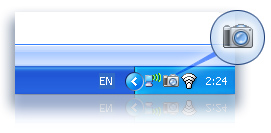
Main Menu
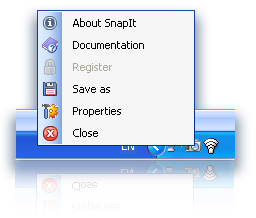
- Supports Hotkey, Simpan Otomatis, Clipboard
- Simpan Otomatis Screenshots ke clipboard
- Track Capture History dan Menyimpan Otomatis gambar yang diambil
- Menyimpan File dalam Format BMP, GIF, JPEG, PNG and TIFF
- Menyimpan Gambar sesuai dengan Crop Layar tanpa harus menggunakan Aplikasi editor lain
- Supports di Windows 95/98/ME/NT/2000/XP/Vista/Windows 7
- Dan beberapa Fitur lain nya
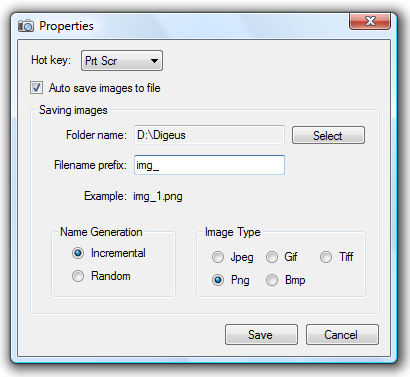
Cara menggunakan Software ini cukup dengan tekan Hotkey (F10, F11, F12) tergantung setingan anda kemudian Crop Layar yang ingin disimpan dan ini langsung disimpan di Clipboard kemudian Simpan File, untuk proses penyimpan file bisa otomatis dan manual tergantung kepada setingan anda atau juga bisa anda pastekan ke Ms. Word dan lain sebagai nya.
Download SnapIt Screen Capture 3.7.
Bagi anda yang ingin mereview product ini di blog / forum / twitter / facebook, dll. Digeus, Inc akan memberikan giveaway dan Kode Registrasi atas nama anda
Caranya kirim Url review anda ke julia.taylor@digeus.com
Ini contoh Kode Registrasi yang sudah saya dapatkan

Menambah Widget Populer Posts dan Blog Stats di blogger

Cukup menarik widget ini jika di tambahkan ke dalam blog kita. karena kita sebagai pemilik blog akan mengetahui secara real time tulisan kita yang sering di baca oleh pengunjung dan info jumlah yang mengakses blog kita.
Namun sayangnya terutama untuk populer post tidak terdapat kebebasan untuk menampilkan jumlah populer post yang akan kita tampilkan. Artinya kita harus mengikuti secara default jumlah populer post-nya yakni 10 populer post.
Ani Lenox jika kita ingin menambahkan widget di atas tersebut anda bisa mendapatkan pada blogger in draf.
Caranya mudah bangeut klik Add a Gadget – Populer Posts or Blog Stats.
Quote of the day:
The most merciful thing in the world, I think, is the inability of the human mind to correlate all its contents. - H. P. Lovecraft
Suspender dan Injector File
 Aplikasi Kecil ini merupakan hasil revisi atau Pengembangan dari GeSp Versi Sebelumnya yang sudah pernah saya buat, Pada Suspender dan Injector (GeSp 1.4) ini ada beberapa Fitur yang ditambahkan yang sebelumnya tidak ada, Fitur tersebut antara lain :
Aplikasi Kecil ini merupakan hasil revisi atau Pengembangan dari GeSp Versi Sebelumnya yang sudah pernah saya buat, Pada Suspender dan Injector (GeSp 1.4) ini ada beberapa Fitur yang ditambahkan yang sebelumnya tidak ada, Fitur tersebut antara lain :- Type Suspend Otomatis dan Manual
- Type Injektor File Otomatis dan Manual (Type File : Semua File yang suport di Inject / Bukan hanya file yang berektensikan .DLL)
- Auto Kill Aplikasi Fungsinya adalah menutup Aplikasi Target yang dalam keadaan running secara otomatis apabila fitur ini diaktifkan.
- Minimizer dan Restore All App, tetapi ada sebagian App atau Game Fitur ini tidak dapat berfungsi dengan baik.
- Enable dan Disable Task Manager
- Membuka dan Menutup Akses Registry (Regedit)
- Form Settingan (akan diatur sendiri oleh user)
- Running di Systray Area.

Cara Penyetingan Aplikasi
- Kalau Auto Suspendnya di beritanda (conteng), maka Aplikasi akan secara otomatis mensuspend target yg ditentukan
- Exit After Resume : Aplikasi akan keluar (Exit) otomatis setelah App Target diresume atau dijalankan kembali
- App Target : Aplikasi yang dijadikan target misal nya None.exe (Ekstensinya jangan lupan di ikut sertakan .exe)
- App Titel : Judul dari Aplikasi tersebut, nah disinilah kunci utama proses Kerja Otomatis Aplikasi GeSp 1.4. Cara mudah untuk mengetahui Judul dari Sebuah Aplikasi yaitu dengan cara membuka Task Manager setelah itu Coba jalankan sebuah Aplikasi maka pada Task Manager bisa kita liat Judul Aplikasi tersebut, contoh seperti gambar dibawah ini.

- Timer For Suspend : Pengaturan waktu awal saat proses Suspend target (Milli Second)
- Untuk Penyetingan Selanjut nya bisa diikuti seperti cara diatas
Dengan adanya setingan ini maka Aplikasi akan berjalan sesuai dengan keingin user, mudah - mudahan bermamfaat dan tidak disalah gunakan dalam pemakaiannya ohya jangan lupa komentar nya untuk sekedar referensi .. makasih.
Membuat Exit Layout pada Form VB
 Contoh Exit Layout Form dengan Visual Basic .. Codding by eRGe
Contoh Exit Layout Form dengan Visual Basic .. Codding by eRGe Layout nya seperti video dibawah ini
Bagi yang tertarik dengan animasi silahkan Copas coding dibawah ini, Persiapan Buat sebuah Project Baru Standart EXE tambahkan 1 buah Control CommandButton
Private Sub Command1_Click()
ExitLayout
Unload Me
End Sub
Private Sub ExitLayout()
On Error Resume Next
Dim fHeight As Long
Dim fWidth As Long
For fHeight = Me.Height To 1000 Step -1
Me.Height = fHeight
'Move (Screen.Width - Width) / 2, (Screen.Height - Height) / 3
Next fHeight
If Me.Height = 1000 Then
For fWidth = Me.Width To 1000 Step -2
Me.Width = fWidth
Next fWidth
End If
Me.Refresh
End Sub
ExitLayout
Unload Me
End Sub
Private Sub ExitLayout()
On Error Resume Next
Dim fHeight As Long
Dim fWidth As Long
For fHeight = Me.Height To 1000 Step -1
Me.Height = fHeight
'Move (Screen.Width - Width) / 2, (Screen.Height - Height) / 3
Next fHeight
If Me.Height = 1000 Then
For fWidth = Me.Width To 1000 Step -2
Me.Width = fWidth
Next fWidth
End If
Me.Refresh
End Sub
Mudah - mudahan ada mamfaatnya, akan Update Aplikasi Gudang yang sekarang masih dalam uji coba dan akan di post di blog ini kalau sudah finishing.
NeoRefStat.Exe - Neobux Referrals Stats
Aplikasi yang saya buat khusus bagi anda yang bergabung dengan program PTC Neobux, yaitu program klik dapat duit. Fungsi dari aplikasi adalah untuk mengetahui status Referral kita baik itu Rented Referrals atau Direct Referrals.
Code yang dipelajari dari aplikasi ini adalah :
1. Membaca file txt dan ditampilkan dalam listview
2. Sort ListView
3. Memberi warna listview sesuai dengan angka yang berada dalam subitem/kotaknya.
4. Comparing 2 txt file, dalam contoh aplikasi ini adalah mencari klik pada file txt 1 tiap referral yang ada pada file txt ke-2 dan kemudian menggabungkannya dalam file lain.
5. Membuat grafik dari click tiap referral dalam satu bulan dan grafik Average AVG dalam satu bulan juga.
Cara Penggunaan:
Setelah nanti anda download dan ekstrak maka dalam folder tersebut terdapat folder-folder yang merupakan file referral saya, jadi itu merupakan sampel saja. Dan jika anda sudah faham penggunaanya tinggal anda hapus semua hasil download beserta folder dan file didalamnya kecuali tentu saja sisakan NeoRefStat.exe. Kemudian silahkan jalankan aplikasi dan mulailah melekukan ekspor file txt dari neobux dengan cara klik "Get Referrals List" maka akanmuncul popupmenu dan silahkan klik Link untuk download Rented Referral atau Direct referrals. Setelah anda mendapatkan file tersebut maka simpan pada folder dalam aplikasi ini, yaitu folder DataExportFromNeobux. Lebih jelasnya baca Help-nya ya..hehehe..
Perhatikan screenshot dibawah ini.
Klik untuk Download Aplikasi Versi Instalasi NeoRefStat
Klik untuk Download Project NeoRefStat
Semoga bermanfaat.
Code yang dipelajari dari aplikasi ini adalah :
1. Membaca file txt dan ditampilkan dalam listview
2. Sort ListView
3. Memberi warna listview sesuai dengan angka yang berada dalam subitem/kotaknya.
4. Comparing 2 txt file, dalam contoh aplikasi ini adalah mencari klik pada file txt 1 tiap referral yang ada pada file txt ke-2 dan kemudian menggabungkannya dalam file lain.
5. Membuat grafik dari click tiap referral dalam satu bulan dan grafik Average AVG dalam satu bulan juga.
Cara Penggunaan:
Setelah nanti anda download dan ekstrak maka dalam folder tersebut terdapat folder-folder yang merupakan file referral saya, jadi itu merupakan sampel saja. Dan jika anda sudah faham penggunaanya tinggal anda hapus semua hasil download beserta folder dan file didalamnya kecuali tentu saja sisakan NeoRefStat.exe. Kemudian silahkan jalankan aplikasi dan mulailah melekukan ekspor file txt dari neobux dengan cara klik "Get Referrals List" maka akanmuncul popupmenu dan silahkan klik Link untuk download Rented Referral atau Direct referrals. Setelah anda mendapatkan file tersebut maka simpan pada folder dalam aplikasi ini, yaitu folder DataExportFromNeobux. Lebih jelasnya baca Help-nya ya..hehehe..
Perhatikan screenshot dibawah ini.
Klik untuk Download Aplikasi Versi Instalasi NeoRefStat
Klik untuk Download Project NeoRefStat
Semoga bermanfaat.
Membuat widget or gadget berbeda-beda tampilan
Otrelah boogle_lover kali ini saya akan menulis trik bagaimana caranya membuat widget/gadget berbeda-beda tampilan untuk background, warna tulisan , border dan lain-lain. trik ini di khususkan terutama bagi yang suka berexperimen dan pingin beda.
Untuk melihat hasilnya bisa boogle_lover lihat di blog bloon_online ini.
2. Untuk mengetahui nama dan id sebuah widget/gadget secara mudah boogle_lover dapat mengenalinya melalui halaman depan ketika posisi kita login. buka/tekan gambar berbentuk obeng&kunci ( atau bisa juga pada halaman page elements tekan Edit pada gadgetnya ). setelah jendela gadget terbuka periksa pada bagian frame atas. seperti yang di tunjukan gambar di bawah ini.
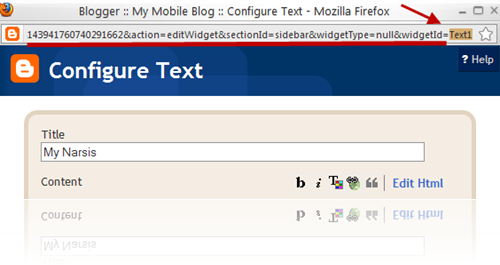
3. Pemahaman dasar selanjutnya menggenal bagian-bagian script html gadget secara garis besar. ( yang nantinya dapat boogle_friends mangfaatkan untuk mengatur latar belakang berupa gambar/color, warna tulisan , border/binkai dan lain-lain. red )

a. id = Text1 merupakan gadget itu sendiri
b. h2 merupakan title/judul gadget
c. widget-content merupakan konten / isi gadget
Jika di ilustrasikan hasilnya akan seperti ini.
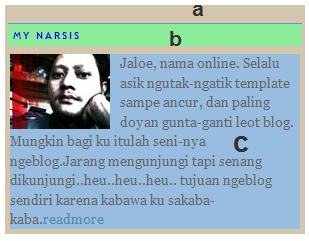
4. Pemahan dasar yang terakhir ialah dalam penulisan css nya hurup-nya harus benar dan sesuai. contoh Text1 = penulisan yang benar - text1 = penulisan yang salah. HTML1 = benar – Html1 = salah.
Otre deh boogle_friends ternyata pegel juga nulis-nya hehe..
Setelah memahami tulisan di atas yang kita lakukan menambah kode Css –nya ke dalam blog ( biasanya saya menyimpan sebelum tulisan ini ]]></b:skin> . red ).
Oh iya jangan lupa karena ini merupan sebuah selektor id , maka menurut buku mang omo harus di awali dengan tanda pagar [ # ] . jadi contohnya seperti ini.
sebelum tulisan ini
]]></b:skin>
masukan kode css di bawah ini
a.
Untuk gadget Html
thankiyu untuk komentarnya :)
Untuk melihat hasilnya bisa boogle_lover lihat di blog bloon_online ini.
perhatin
Saya menggunakan trik ini pada minima standar , jadi mungkin untuk template yang lain bisa saja kasus-nya berbeda-beda.
Pemahan Dasar
1. Ini sering saya jelaskan. Setiap kita menambah gadget baik Html/Javascript, Text, Linklist dan lain-lain, Blogspot menambahkan Id yang sangat khusus berupa angka / penomeran di ujung nama gadgetnya . untuk widget/gadget Html misalnya HTML1, dan jika kita menambah widget HTML lagi maka yang kita dapati menjadi HTML2, HTML3, HTML4. begitu juga untuk widget yang lain-nya.2. Untuk mengetahui nama dan id sebuah widget/gadget secara mudah boogle_lover dapat mengenalinya melalui halaman depan ketika posisi kita login. buka/tekan gambar berbentuk obeng&kunci ( atau bisa juga pada halaman page elements tekan Edit pada gadgetnya ). setelah jendela gadget terbuka periksa pada bagian frame atas. seperti yang di tunjukan gambar di bawah ini.
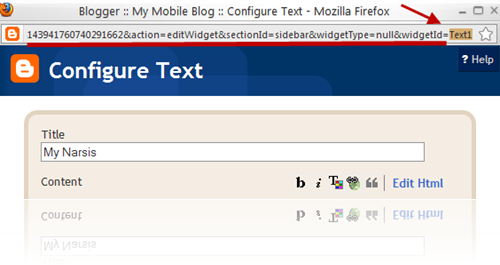
3. Pemahaman dasar selanjutnya menggenal bagian-bagian script html gadget secara garis besar. ( yang nantinya dapat boogle_friends mangfaatkan untuk mengatur latar belakang berupa gambar/color, warna tulisan , border/binkai dan lain-lain. red )

a. id = Text1 merupakan gadget itu sendiri
b. h2 merupakan title/judul gadget
c. widget-content merupakan konten / isi gadget
Jika di ilustrasikan hasilnya akan seperti ini.
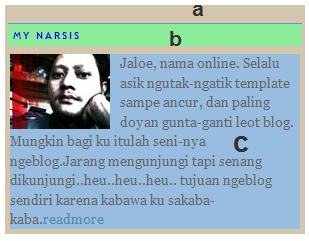
4. Pemahan dasar yang terakhir ialah dalam penulisan css nya hurup-nya harus benar dan sesuai. contoh Text1 = penulisan yang benar - text1 = penulisan yang salah. HTML1 = benar – Html1 = salah.
Otre deh boogle_friends ternyata pegel juga nulis-nya hehe..
Setelah memahami tulisan di atas yang kita lakukan menambah kode Css –nya ke dalam blog ( biasanya saya menyimpan sebelum tulisan ini ]]></b:skin> . red ).
Oh iya jangan lupa karena ini merupan sebuah selektor id , maka menurut buku mang omo harus di awali dengan tanda pagar [ # ] . jadi contohnya seperti ini.
sebelum tulisan ini
]]></b:skin>
masukan kode css di bawah ini
a.
#Text1 {background:#d3c6ac;padding:3px;}b.
#Text1 h2 {background:#8bed99}c.
#Text1 .widget-content {background:#99bde1;}
Untuk gadget Html
#HTML1 {background:#d3c6ac;padding:3px;}
#HTML1 h2 {background:#8bed99}
#HTML1 .widget-content {background:#99bde1;}
thankiyu untuk komentarnya :)
Wibiya : ToolBar Blogger Canggih
 Wibiya - salah satu website yang menyediakan fasilitas free toolbar untuk blog Anda, toolbar dari wibia ini sangat canggih.
Wibiya - salah satu website yang menyediakan fasilitas free toolbar untuk blog Anda, toolbar dari wibia ini sangat canggih.Fitur dari toolbar wibiya ini diantaranya : pencarian langsung, who's online, live video, translate, timeline, Bermacam-macam Facebook widget, twitter, youtube, Live chat dan foto sharing kamu. Hmmm canggih bukan toolbar ini? penasaran ingin lihat Demonya?? langsung aja kunjungi wibia dan lihat di browser kamu bagian bawah.
Setelah Anda melihat-lihat apakah Anda ingin memasangnya kedalam Blogger Anda? Nah dibawah ini ulasan cara membuatnya.
1. Buka website wibiya.com dan klik tombol "Get It Now"
2. Pada Form "Create An Account" isi form sesuai dengan data Anda lalu kik tomblol "Next"
3. Lalu milih tema toolbar Anda pada bagian "Select A Theme" Lalu klik tombol "Next"
4. Pada bagian "Application Setting" configurasi account-account Anda kedalam toolbar tersebut, Seletlah itu klik tombol "Next"
5. Pada bagian "Add it" atau final installation klik logo "Blogger" atau install on blogger
6. Pastikan Anda sudah Log in blogger untuk memasang widgetnya, setelah Anda klik logo blogger pada tahap Final, Anda langsung ditujukan pada "Import page elements" blogger

7. Select blog yang Anda ingin pasang Toolbarnya, Lalu klik tombol "Add Widget" maka toolbar akan terpasang otomatis dan melayang di bagian bawah blog Anda.
Nah selesai deh ulasan tentang cara membuat Toolbar canggih wibiya, toolbar ini banyak digunakan oleh para pemilik website untuk mempercanggih websitenya, jadi blog kita jika menggunakan toolbar ini serasa seperti di Facebook.
Sekian semoga bermanfaat.
Tutorial PTC (Paid to Click)
Apakah PTC itu?
PTC adalah sebuah program dimana pemasang iklan (Advertiser) akan membayar Anda setelah mengklik, melihat (View) iklan mereka dalam jangka waktu tertentu (sekitar 10-40 detik). Iklan yang diklik tersebut bernilai macam-macam, rata-rata $0,01 untuk 1 kali klik. Ada juga yang $0,005 $0,0075 juga $0,02.
Sebenarnya dari PTC yang benar-benar membayar bisa dimanfaatkan sebagai salah satu sumber untuk meraup dolar. Karena mudah dan bisa dilakukan oleh semua orang. Iklan-iklan tersebut diklik oleh Anda sendiri (bukan menunggu orang lain), Anda juga tidak perlu membuat blog/situs dan sebagainya untuk memasang kode iklan.
Apakah Situs PTC itu?
Program PTC tidak sama dengan Autosurf, MLM, sistem piramida/Matrix, atau model kaya cepat dalam waktu singkat.
Situs PTC merupakan salah satu inovasi dalam model pemasangan iklan dan akan ada konsumen yang pasti melihat iklan mereka (dari sekian banyak konsumen yang mengklik/melihat iklan tersebut tentunya akan ada yang beli), itulah tujuan dari situs PTC tersebut.
Situs PTC sendiri memperoleh dana (uang) dari para pemasang iklan atau melalui sponsorship dari membernya, misalnya ada yang mau Upgrade ke keanggotaan yang lebih tinggi, misalnya Premium supaya bisa mengklik iklan lebih banyak, ada pula yang menjual referal, bahkan ada yang menjual marchandise dan sebagainya.
Apakah ikut PTC gratis atau bayar?
Semua situs PTC GRATIS.
Jadi, karena gratis Anda tidak punya resiko.
Jangan mau membayar dimuka kalau ada situs PTC yang seperti itu karena belum apa-apa Anda sudah diminta dibayar, padahal tujuan Anda kan mencari duit (dolar) bukan keluar duit.
Bagaimana saya mendapatkan dolar?
Seperti yang sudah saya jelaskan di awal, Anda mendaftar terlebih dahulu melalui link yang diberikan kepada anda (referal), karena umumnya pada saat mendaftar anda akan ditanyakan darimana anda mendapatkan referensi situs PTC tersebut. Setelah itu login dan menuju pada halaman yang menyediakan iklan untuk diklik. Kemudian menunggu iklan tersebut tampil sepenuhnya dan tunggu 10-50 detik (tergantung situs penyelenggara). Semakin banyak iklan yang diklik maka semakin besar perolehan Anda.
Anda akan memperoleh tambahan penghasilan lagi dengan mengajak orang lain untuk ikut menjadi downline (referal) di bawah Anda. Semakin banyak member Anda semakin besar pula pendapatan Anda. Biasanya perolehan Anda dari referal adalah 50%, ada juga yang 25% atau 70%, sekali lagi tergantung situsnya.
Di bawah ini contoh pendapatan Anda:
* Anda mengklik 10 iklan setiap hari, 1 iklan bernilai $0,01 maka = $0.10
* 20 referral juga mengklik 10 iklan tiap hari = $2.00
* Pendapatan Anda tiap hari = $2.10 (Jumlah klik Anda + Jumlah klik referal --> $2.00 + $0.10)
* Pendapatan Anda tiap minggu menjadi = $14.70
* Pendapatan Anda tiap bulan menjadi = $63.00
Apa ada aturan mengklik iklan?
Setiap iklan yang diklik harus satu-persatu, tidak boleh diklik sekaligus semuanya.
Ingat, Anda tidak boleh curang dengan mengklik iklan yang sama lebih dari 1x, sebab setiap iklan hanya boleh diklik 1x saja dalam 1 hari. Besoknya (setelah 24 jam) baru Anda boleh mengklik lagi iklannya.
Biasanya setelah hitungan mundur berakhir ada yang menunjukkan bahwa credit/pendapatan Anda telah ditambahkan. Ada juga yang meminta Anda untuk mengklik angka tertentu, memasukkan angka tertentu ataupun mengklik link menuju alamat iklan tersebut.
Lebih jelasnya silahkan lihat panduan yang dilengkapi gambar berikut ini Click disini
Bagaimana saya mengambil pendapatan saya?
Setelah Anda mencapai minimum payout, Anda bisa melakukan penarikan. Biasanya melalui PayPal atau AlertPay. Jadi, Anda harus mendaftar salah satu atau keduanya terlebih dahulu. Kebanyakan situs PTC membayar melalui AlertPay ketimbang PayPal.
Setelah Anda merasa dana Anda cukup banyak di AlertPay/PayPal baru Anda menariknya ke rekening di Indonesia bisa melalui cek atau transfer. Klik pada menu WITHDRAW dalam AlertPay/PayPal.
Bagaimana jika saya tidak punya AlertPay/PayPal?
Ya, Anda daftar dulu.
Klik banner di bawah ini untuk mendaftar AlertPay

Klik banner di bawah ini untuk mendaftar PayPal

Kenapa harus pakai AlertPay/PayPal?
Karena Anda tidak bisa langsung menarik pendapatan Anda dari situs PTC. Jadi, duit Anda ditransfer dulu ke rekening bank Online (AlertPay dan PayPal). Selain itu, kalau Anda mengikuti beberapa program PTC sekaligus maka AlertPay akan mempermudah Anda. Semua dana akan masuk dalam satu rekening dan kemudian baru Anda melakukan penarikan.
Situs PTC apa saja yang baik?
Soal baik atau tidak situs itu tergantung dari situs itu sendiri.
Banyak sekali Situs PTC tetapi sedikit sekali yang benar-benar membayar membernya, karena banyak situs tersebut yang melakukan kecurangan dengan berbagai macam hal misalnya tidak melakukan pembayaran kepada membernya karena dianggap menyalahi aturan (ToS), menghentikan situs mereka dengan tiba-tiba.
Situs PTC yang paling saya rekomendasikan adalah Neobux karena membayar secara instant. Dan selama ini Neobux memang dipercaya dan bebas masalah. Minimal penarikan $2, tiap hari ada 4 iklan minimal. Jadi, untuk penarikan tidak perlu nunggu lama.
Langkah-langkah mendaftar Di Neobux
1. Klik link untuk menuju ke halaman Neobux, Click here
2. Klik Register, pojok kanan atas untuk mendaftar
3. Tulis Username dan password yang kamu inginkan
4. Untuk Paypal/Alertpay maka isi saja dengan email yang anda miliki (jika belum memiliki Paypal atau Alertpay). Anda bisa mendaftar Alertpay/Paypal pada hari-hari berikutnya dengan menggunakan email ini.
5. Tulis code captcha pada kotak yang disediakan
6. Klik Submit
7. Buka window/tab baru untuk membuka email anda karena Neobux akan mengirimkan kode verifikasi di email anda. Jika tidak ada di kotak masuk maka cek di folder spam.
8. Masukan kode tersebut
9. Klik verification dan congratulations menandakan anda sukses mendaftar.
Yang perlu diingat setelah anda mendaftar/signup adalah :
Setelah anda mendaftar di Neobux Anda diberi waktu 3 hari setelah masa pendaftaran untuk melakukan aktifitas klik iklan, jika anda tidak melakukan klik iklan maka Neobux akan menghapus anda dari anggotanya.
1. Klik Login
2. Masukkan Username dan password yang digunakan saat mendaftar
3. Untuk Secondary Password Kosongkan saja
4. Tulis code captcha pada kotak yang disediakan
5. Klik Submit
6. Klik View Advertisement
7. Klik iklan yang disediakan, untuk member baru/Satus Standar maka disediakan 4 iklan/hari, misal klik iklan "EToro" maka muncul "Bulatan merah"
8. Klik "Bulatan Merah" ini dan tunggu proses Iklan Muncul secara sempurna, dan anda akan mendapatkan bayaran Dollar dari iklan tersebut.
9. Ulangi hingga 4 iklan yang disediakan habis, ditandai dengan berubahnya warna bintang yang semula berwarna kuning berubah menjadi berwarna coklat.
10. Ulangi esok harinya, usahakan pada jam yang sama dengan saat pertama kali melakukan klik iklan.
Info dan Tips Jika Iklan Tidak Muncul atau Tidak Dapat Diklik
Jika tertarik pada Neobux silahkan Download Aplikasi Earning Calculator yang saya buat ini Click Disini.
Aplikasi ini bermanfaat untuk mengetahui penghasilan anda di Neobux dan juga berisi link-link ke forum baik forum indonesia, USA, Palestina dll yang bermanfaat bagi anggota Neobux dan cara menghitung penghasilan kita di Neobux.
Atau silahkan Download Aplikasi NeoRefStat yang saya buat ini Click Disini.
Aplikasi ini bermanfaat untuk mengetahui Status Rented Referral ataupun Direct Referrals disertai grafik klik RR selama 30 hari beserta Average AVGnya..
Jika anda telah mendaftar maka anda baru boleh menulis di forum dan menggunakan Chating setelah melakukan klik iklan sebanyak 30 iklan jadi sekitar 8 hari anda belum dapat menulis di forum dan menggunakan fasilitas chating, tapi kalau membaca postingan di forum ya tentu boleh. Tempat yang hebat memang banyak aturan tetapi itu semua untuk kenyamanan anggotanya.
Jika pada saat anda klik iklan, muncul pernyataan "Another user using your IP Address.." ataupun anda tidak bisa mendaftar PTC gara-gara IP Address maka gunakan langkah dibawah ini:
1. Klik tautan ini proxy-list.org
2. Isikan captcha code yang diminta
3. Muncul banyak IP address
4. Pilih salah satu yang "Latency" nya jangan yang 0.0000
5. Misalkan pilih 118.116.178.243:9415, artinya angka 9415 yang paling belakang dimasukan kedalam Port sedangkan lainnya adalah IP Address dan dimasukkan dalam HTTP Proxy.
Untuk memasukkanya jika menggunakan Mozilla :
1. Klik Tools
2. Klik Options
3. Klik Tab Network
4. Klik Tab Settings
5. Pilih "Manual Proxy Configurations"
6. Masukkan 118.116.178.243 pada "HTTP Proxy" dan masukkan 9415 pada "Port"
7. Cobalah untuk klik iklan yang gagal tadi.
Tips lainnya gunakan CCleaner untuk membersihkan cookies ini linknya Download CCleaner
Jika ada kesulitan silahkan add fb saya atau kirim email saya, mungkin saya dapat membantu
Terimakasih telah membaca Tutorial ini
Semoga bermanfaat
SIAP MENDAPATKAN TAMBAHAN UANG!!!! "
******************************************************************************
Klik Banner berikut untuk mendaftar NeoBux [RECOMENDED]

Klik Banner berikut untuk mendaftar OnBUX

Klik Banner berikut untuk mendaftar FoxBux

Klik Banner berikut untuk mendaftar Earn Easy Cash
PTC adalah sebuah program dimana pemasang iklan (Advertiser) akan membayar Anda setelah mengklik, melihat (View) iklan mereka dalam jangka waktu tertentu (sekitar 10-40 detik). Iklan yang diklik tersebut bernilai macam-macam, rata-rata $0,01 untuk 1 kali klik. Ada juga yang $0,005 $0,0075 juga $0,02.
Sebenarnya dari PTC yang benar-benar membayar bisa dimanfaatkan sebagai salah satu sumber untuk meraup dolar. Karena mudah dan bisa dilakukan oleh semua orang. Iklan-iklan tersebut diklik oleh Anda sendiri (bukan menunggu orang lain), Anda juga tidak perlu membuat blog/situs dan sebagainya untuk memasang kode iklan.
Apakah Situs PTC itu?
Program PTC tidak sama dengan Autosurf, MLM, sistem piramida/Matrix, atau model kaya cepat dalam waktu singkat.
Situs PTC merupakan salah satu inovasi dalam model pemasangan iklan dan akan ada konsumen yang pasti melihat iklan mereka (dari sekian banyak konsumen yang mengklik/melihat iklan tersebut tentunya akan ada yang beli), itulah tujuan dari situs PTC tersebut.
Situs PTC sendiri memperoleh dana (uang) dari para pemasang iklan atau melalui sponsorship dari membernya, misalnya ada yang mau Upgrade ke keanggotaan yang lebih tinggi, misalnya Premium supaya bisa mengklik iklan lebih banyak, ada pula yang menjual referal, bahkan ada yang menjual marchandise dan sebagainya.
Apakah ikut PTC gratis atau bayar?
Semua situs PTC GRATIS.
Jadi, karena gratis Anda tidak punya resiko.
Jangan mau membayar dimuka kalau ada situs PTC yang seperti itu karena belum apa-apa Anda sudah diminta dibayar, padahal tujuan Anda kan mencari duit (dolar) bukan keluar duit.
Bagaimana saya mendapatkan dolar?
Seperti yang sudah saya jelaskan di awal, Anda mendaftar terlebih dahulu melalui link yang diberikan kepada anda (referal), karena umumnya pada saat mendaftar anda akan ditanyakan darimana anda mendapatkan referensi situs PTC tersebut. Setelah itu login dan menuju pada halaman yang menyediakan iklan untuk diklik. Kemudian menunggu iklan tersebut tampil sepenuhnya dan tunggu 10-50 detik (tergantung situs penyelenggara). Semakin banyak iklan yang diklik maka semakin besar perolehan Anda.
Anda akan memperoleh tambahan penghasilan lagi dengan mengajak orang lain untuk ikut menjadi downline (referal) di bawah Anda. Semakin banyak member Anda semakin besar pula pendapatan Anda. Biasanya perolehan Anda dari referal adalah 50%, ada juga yang 25% atau 70%, sekali lagi tergantung situsnya.
Di bawah ini contoh pendapatan Anda:
* Anda mengklik 10 iklan setiap hari, 1 iklan bernilai $0,01 maka = $0.10
* 20 referral juga mengklik 10 iklan tiap hari = $2.00
* Pendapatan Anda tiap hari = $2.10 (Jumlah klik Anda + Jumlah klik referal --> $2.00 + $0.10)
* Pendapatan Anda tiap minggu menjadi = $14.70
* Pendapatan Anda tiap bulan menjadi = $63.00
Apa ada aturan mengklik iklan?
Setiap iklan yang diklik harus satu-persatu, tidak boleh diklik sekaligus semuanya.
Ingat, Anda tidak boleh curang dengan mengklik iklan yang sama lebih dari 1x, sebab setiap iklan hanya boleh diklik 1x saja dalam 1 hari. Besoknya (setelah 24 jam) baru Anda boleh mengklik lagi iklannya.
Biasanya setelah hitungan mundur berakhir ada yang menunjukkan bahwa credit/pendapatan Anda telah ditambahkan. Ada juga yang meminta Anda untuk mengklik angka tertentu, memasukkan angka tertentu ataupun mengklik link menuju alamat iklan tersebut.
Lebih jelasnya silahkan lihat panduan yang dilengkapi gambar berikut ini Click disini
Bagaimana saya mengambil pendapatan saya?
Setelah Anda mencapai minimum payout, Anda bisa melakukan penarikan. Biasanya melalui PayPal atau AlertPay. Jadi, Anda harus mendaftar salah satu atau keduanya terlebih dahulu. Kebanyakan situs PTC membayar melalui AlertPay ketimbang PayPal.
Setelah Anda merasa dana Anda cukup banyak di AlertPay/PayPal baru Anda menariknya ke rekening di Indonesia bisa melalui cek atau transfer. Klik pada menu WITHDRAW dalam AlertPay/PayPal.
Bagaimana jika saya tidak punya AlertPay/PayPal?
Ya, Anda daftar dulu.
Klik banner di bawah ini untuk mendaftar AlertPay

Klik banner di bawah ini untuk mendaftar PayPal

Kenapa harus pakai AlertPay/PayPal?
Karena Anda tidak bisa langsung menarik pendapatan Anda dari situs PTC. Jadi, duit Anda ditransfer dulu ke rekening bank Online (AlertPay dan PayPal). Selain itu, kalau Anda mengikuti beberapa program PTC sekaligus maka AlertPay akan mempermudah Anda. Semua dana akan masuk dalam satu rekening dan kemudian baru Anda melakukan penarikan.
Situs PTC apa saja yang baik?
Soal baik atau tidak situs itu tergantung dari situs itu sendiri.
Banyak sekali Situs PTC tetapi sedikit sekali yang benar-benar membayar membernya, karena banyak situs tersebut yang melakukan kecurangan dengan berbagai macam hal misalnya tidak melakukan pembayaran kepada membernya karena dianggap menyalahi aturan (ToS), menghentikan situs mereka dengan tiba-tiba.
Situs PTC yang paling saya rekomendasikan adalah Neobux karena membayar secara instant. Dan selama ini Neobux memang dipercaya dan bebas masalah. Minimal penarikan $2, tiap hari ada 4 iklan minimal. Jadi, untuk penarikan tidak perlu nunggu lama.
Langkah-langkah mendaftar Di Neobux
1. Klik link untuk menuju ke halaman Neobux, Click here
2. Klik Register, pojok kanan atas untuk mendaftar
3. Tulis Username dan password yang kamu inginkan
4. Untuk Paypal/Alertpay maka isi saja dengan email yang anda miliki (jika belum memiliki Paypal atau Alertpay). Anda bisa mendaftar Alertpay/Paypal pada hari-hari berikutnya dengan menggunakan email ini.
5. Tulis code captcha pada kotak yang disediakan
6. Klik Submit
7. Buka window/tab baru untuk membuka email anda karena Neobux akan mengirimkan kode verifikasi di email anda. Jika tidak ada di kotak masuk maka cek di folder spam.
8. Masukan kode tersebut
9. Klik verification dan congratulations menandakan anda sukses mendaftar.
Yang perlu diingat setelah anda mendaftar/signup adalah :
Setelah anda mendaftar di Neobux Anda diberi waktu 3 hari setelah masa pendaftaran untuk melakukan aktifitas klik iklan, jika anda tidak melakukan klik iklan maka Neobux akan menghapus anda dari anggotanya.
1. Klik Login
2. Masukkan Username dan password yang digunakan saat mendaftar
3. Untuk Secondary Password Kosongkan saja
4. Tulis code captcha pada kotak yang disediakan
5. Klik Submit
6. Klik View Advertisement
7. Klik iklan yang disediakan, untuk member baru/Satus Standar maka disediakan 4 iklan/hari, misal klik iklan "EToro" maka muncul "Bulatan merah"
8. Klik "Bulatan Merah" ini dan tunggu proses Iklan Muncul secara sempurna, dan anda akan mendapatkan bayaran Dollar dari iklan tersebut.
9. Ulangi hingga 4 iklan yang disediakan habis, ditandai dengan berubahnya warna bintang yang semula berwarna kuning berubah menjadi berwarna coklat.
10. Ulangi esok harinya, usahakan pada jam yang sama dengan saat pertama kali melakukan klik iklan.
Info dan Tips Jika Iklan Tidak Muncul atau Tidak Dapat Diklik
Jika tertarik pada Neobux silahkan Download Aplikasi Earning Calculator yang saya buat ini Click Disini.
Aplikasi ini bermanfaat untuk mengetahui penghasilan anda di Neobux dan juga berisi link-link ke forum baik forum indonesia, USA, Palestina dll yang bermanfaat bagi anggota Neobux dan cara menghitung penghasilan kita di Neobux.
Atau silahkan Download Aplikasi NeoRefStat yang saya buat ini Click Disini.
Aplikasi ini bermanfaat untuk mengetahui Status Rented Referral ataupun Direct Referrals disertai grafik klik RR selama 30 hari beserta Average AVGnya..
Jika anda telah mendaftar maka anda baru boleh menulis di forum dan menggunakan Chating setelah melakukan klik iklan sebanyak 30 iklan jadi sekitar 8 hari anda belum dapat menulis di forum dan menggunakan fasilitas chating, tapi kalau membaca postingan di forum ya tentu boleh. Tempat yang hebat memang banyak aturan tetapi itu semua untuk kenyamanan anggotanya.
Jika pada saat anda klik iklan, muncul pernyataan "Another user using your IP Address.." ataupun anda tidak bisa mendaftar PTC gara-gara IP Address maka gunakan langkah dibawah ini:
1. Klik tautan ini proxy-list.org
2. Isikan captcha code yang diminta
3. Muncul banyak IP address
4. Pilih salah satu yang "Latency" nya jangan yang 0.0000
5. Misalkan pilih 118.116.178.243:9415, artinya angka 9415 yang paling belakang dimasukan kedalam Port sedangkan lainnya adalah IP Address dan dimasukkan dalam HTTP Proxy.
Untuk memasukkanya jika menggunakan Mozilla :
1. Klik Tools
2. Klik Options
3. Klik Tab Network
4. Klik Tab Settings
5. Pilih "Manual Proxy Configurations"
6. Masukkan 118.116.178.243 pada "HTTP Proxy" dan masukkan 9415 pada "Port"
7. Cobalah untuk klik iklan yang gagal tadi.
Tips lainnya gunakan CCleaner untuk membersihkan cookies ini linknya Download CCleaner
Jika ada kesulitan silahkan add fb saya atau kirim email saya, mungkin saya dapat membantu
Terimakasih telah membaca Tutorial ini
Semoga bermanfaat
SIAP MENDAPATKAN TAMBAHAN UANG!!!! "
******************************************************************************
Klik Banner berikut untuk mendaftar NeoBux [RECOMENDED]

Klik Banner berikut untuk mendaftar OnBUX

Klik Banner berikut untuk mendaftar FoxBux
Klik Banner berikut untuk mendaftar Earn Easy Cash

Menambah Status Yahoo Messenger Di Gagdet Profil
 Gadget profil adalah gadget dimana Anda bisa manampilkan foto, deskripsi tentang Anda dan link profil blogger Anda kedalam blog Anda. Untuk menambahkan widget ini cukup mudah yaitu dari menu "Layout/tata letak" kemudian klik "Add a gagdet" lalu pilih "Profile". Dan untuk mengedit profil dan foto Anda bisa melalui Dashboard blogger Anda dengan mengklik "Edit Profile" yang ada di sebelah kanan dashboard Anda.
Gadget profil adalah gadget dimana Anda bisa manampilkan foto, deskripsi tentang Anda dan link profil blogger Anda kedalam blog Anda. Untuk menambahkan widget ini cukup mudah yaitu dari menu "Layout/tata letak" kemudian klik "Add a gagdet" lalu pilih "Profile". Dan untuk mengedit profil dan foto Anda bisa melalui Dashboard blogger Anda dengan mengklik "Edit Profile" yang ada di sebelah kanan dashboard Anda.Nah kali ini Saya akan membahas tentang bagaimana caranya menambah Status Yahoo Messenger kedalam gadget Anda, yang berhubungan dengan postingan Saya yang dulu tentang menambah Status Yahoo Messenger ke dalam blog.
Coba lihat contoh dari modifikasi sederhana ini :

Terlihat diatas ada tambahan status Yahoo messenger ke dalam gadget profil Saya.
Nah dibawah ini adalah caranya :
1. Langkah pertama yang Anda harus lakukan Adalah Log In ke Blogger lalu menuju bagian "Layout" kemudian masuk "Edit HTML"
2. Setelah itu centang "Expand Widget Templates"
3. Kemudian cari code dibawah ini :
<a class='profile-link' expr:href='data:userUrl'><data:viewProfileMsg/></a>
4. Setelah ketemu code diatas lalu tambahkan code dibawah ini diatasnya
<a href='ymsgr:sendIM?anasku_mail'> <img src='http://opi.yahoo.com/online?u=anasku_mail&m=g&t=1&l=us'/>
</a><br/>
Code yang berwarna merah diatas ganti dengan ID YM kamu, dan angka yang berwarna hijau adalah bentuk dari lambang status YM, keterangan lebih jelasnya bisa dibaca disini.
5. Kalau sudah kemudia SAVE
Nah diatas adalah cara menambah Status Yahoo Messenger kedalam gadget profil, Anda juga bisa Status YM dengan status Camfrog, G-Talk dan lainya.
Cukup disini dulu postingan Saya. . . Semoga bermanfaat dan silahkan menuliskan komentar dibawah ini untuk tanggapan dan pertanyaan.
Cara Membuat File TXT dengan VB
 Terkandang dalam menggarap sebuah aplikasi (Program) sangat dibutuhkan media untuk penyimpanan data baik itu berupa database, settingan program dan lain-lain, untuk itu kita bisa mempergunakan file IO (Input output) seperti dat file, ini file, txt file, CSV dll, dan untuk Menyimpan database bisa menggunakan Ms. Access atau SqlServer.
Terkandang dalam menggarap sebuah aplikasi (Program) sangat dibutuhkan media untuk penyimpanan data baik itu berupa database, settingan program dan lain-lain, untuk itu kita bisa mempergunakan file IO (Input output) seperti dat file, ini file, txt file, CSV dll, dan untuk Menyimpan database bisa menggunakan Ms. Access atau SqlServer.kesempatan kali ini saya coba membahas tentang Cara Membuat File TXT dengan VB, untuk membuat file txt ini sangatlah mudah dengan Visual Basic tidak memerlukan coding-coding yang panjang cukup dengan beberapa line atau baris saja, bagi yang tertarik langsung aja copy coding dibawah ini kemudian pastekan di project sobat lalu jalankan program atau tekan F5, setelah itu coba periksa pada drive C pasti sobat temukan File Baru dengan nama "test.txt" yang isinya angka 1 sampai dengan 10.
Option Explicit
Private Sub Form_Load()
Dim i As Integer
Open "C:\test.txt" For Output As #1
Print #1, " --------------------------------"
Print #1, " Create TXT with VB "
Print #1, " --------------------------------"
For i = 1 To 10
Print #1, Space(10) & i & "."
Next i
Print #1, " --------------------------------"
Print #1, " End Of Record"
Print #1, " --------------------------------"
Close #i
Unload Me
End Sub
Private Sub Form_Load()
Dim i As Integer
Open "C:\test.txt" For Output As #1
Print #1, " --------------------------------"
Print #1, " Create TXT with VB "
Print #1, " --------------------------------"
For i = 1 To 10
Print #1, Space(10) & i & "."
Next i
Print #1, " --------------------------------"
Print #1, " End Of Record"
Print #1, " --------------------------------"
Close #i
Unload Me
End Sub
Mudah - mudahan tutorial singkat ini ada mamfaatnya kalau ada kesempatan dan waktu kita akan ketemu pada tips-trik berikutnya ... terima kasih
Widget Sederhana Twitter
 Tentunya Anda sudah tau apa itu twitter dan Anda jugalah pengguna twitter untuk saat ini. Ya, Twitter adalah salah satu Social Networking yang terkenal selain Facebook yang banyak digunakan orang di seluruh penjuru dunia.
Tentunya Anda sudah tau apa itu twitter dan Anda jugalah pengguna twitter untuk saat ini. Ya, Twitter adalah salah satu Social Networking yang terkenal selain Facebook yang banyak digunakan orang di seluruh penjuru dunia.Namun kali ini Saya akan membahas tentang bagaimana caranya membuat widget Twitter yang sederhana ke dalam blog kita, dalam artian widget ini lebih simple dari pada widget yang diberikan oleh pihak twitter.
Isi dari widget ini adalah hanya tweets dan link twitter Anda, pas buat Anda yang suka hal ringkas namun bertujuan jelas. Coba lihat contoh widgetnya dibawah ini

Gambar diatas screen capture dari widget twitter sederhana di blog Saya ini. Yuk mari Saya pandu cara buat widget ini
Pertama yang Anda lakukan adalah Log In ke blogger Anda, setelah masuk Dashboard Lalu klik Link Layout / Tata Letak
Setelah masuk pada menu Layout lalu pilih tempat yang mau Anda pasangi Widget ini kemudian klik "Add a Gadget" kemudian pilih "HTML/JavaScript"
Kemudian Paste code dibawah ini
<div id="twitter_div" style="background: url(http://i725.photobucket.com/albums/ww258/anasceria/new-tuts/single-bird-icon-1.png) top left no-repeat; color:#000000; font-size:14px; padding-left: 50px;"><ul id="twitter_update_list"></ul>
<a id="twitter-link" style="display:block;text-align:right;" href="http://twitter.com/anasceria">follow me on Twitter</a>
</div>
<script src="http://twitter.com/javascripts/blogger.js" type="text/javascript"></script>
<script src="http://twitter.com/statuses/user_timeline/anasceria.json?callback=twitterCallback2&count=3" type="text/javascript"></script>
<a id="twitter-link" style="display:block;text-align:right;" href="http://twitter.com/anasceria">follow me on Twitter</a>
</div>
<script src="http://twitter.com/javascripts/blogger.js" type="text/javascript"></script>
<script src="http://twitter.com/statuses/user_timeline/anasceria.json?callback=twitterCallback2&count=3" type="text/javascript"></script>
Perhatikan !! :
- Ganti code yang berwarna merah diatas dengan ID Twitter Anda
- Ganti Angka 3 yang berwarna biru diatas dengan jumlah angka tweet Anda yang ingin Anda Tampilkan
- Code yang berwarna hijau adalah style dari widget tersebut, diantaranya ada URL gambar dari widget tersebut, sesuaikan dengan selera Anda, klik disini untuk panduan CSSnya
- Text "follow me on twitter" adalah text link perintah untuk Follow Twitter Anda yang bisa Anda ganti sesuai Selera Anda
Nak demikianlah tutorial Saya hari ini untuk membuat widget sederhana twitter. Semoga bermanfaat bagi Anda dan jangan lupa Follow Twitter Saya disini untuk mengetahui update dari Saya, Terima Kasih.
Hack Taskbar Windows
 Masih seputar Tips - Trik Visual Basic tentunya, kali ini saya coba membahas tentang Hack Taskbar Windows yaitu bagaimana caranya Menghilangkan Taskbar, Menghilangkan Button Start serta cara Menghilangkan Waktu / Tanggal yang ada pada Sistray Area tapi sobat tidak perlu kwatir pasti ada pengembalian atau reset kedefault semula. Mungkin sobat masih ngambang tentang penjelasan saya diatas, dengan gambar dibawah ini mudah-mudahan sobat bisa paham maksud dari Tips - Trik ini.
Masih seputar Tips - Trik Visual Basic tentunya, kali ini saya coba membahas tentang Hack Taskbar Windows yaitu bagaimana caranya Menghilangkan Taskbar, Menghilangkan Button Start serta cara Menghilangkan Waktu / Tanggal yang ada pada Sistray Area tapi sobat tidak perlu kwatir pasti ada pengembalian atau reset kedefault semula. Mungkin sobat masih ngambang tentang penjelasan saya diatas, dengan gambar dibawah ini mudah-mudahan sobat bisa paham maksud dari Tips - Trik ini.
Okelah kalau begitu saya akan lanjutkan tentang coding nya bagi yang tertarik silakan ikuti langkah - langkah berikut ...
- Tambahkan tiga buah CommandButton diproject, masing-masing dengan nama : cmdTaskbar, cmdStartButton dan cmdSystemClock
- Tambahkan satu buah Module
' Tempatkan Coding dibawah ini pada Module
Public Declare Function ShowWindow Lib "user32" (ByVal hwnd As Long, ByVal nCmdShow As Long) As Long
Public Declare Function FindWindow Lib "user32" Alias "FindWindowA" (ByVal lpClassName As String, ByVal lpWindowName As String) As Long
Public Declare Function GetDlgItem Lib "user32" (ByVal hDlg As Long, ByVal nIDDlgItem As Long) As Long
Public TaskBarStyle As Boolean, StartButtonStyle As Boolean, SystemClockStyle As Boolean
Public Const StartButtonID = &H130
Public Const SystemClockID = &H12F
Public Const SW_HIDE = 0
Public Const SW_SHOW = 5
Public Sub HideTaskBar()
Dim wClassName As String
Dim hwndTaskbar As Long
wClassName = "Shell_TrayWnd"
hwndTaskbar = FindWindow(wClassName, vbNullString)
If TaskBarStyle = False Then
Form1.cmdTaskbar.Caption = "Show Taskbar"
ShowWindow hwndTaskbar, SW_HIDE
TaskBarStyle = True
Else
Form1.cmdTaskbar.Caption = "Hide Taskbar"
ShowWindow hwndTaskbar, SW_SHOW
TaskBarStyle = False
End If
End Sub
Public Sub HideStartButton()
Dim wClassName As String
Dim hwndTaskbar As Long, hwndStartbutton As Long
wClassName = "Shell_TrayWnd"
hwndTaskbar = FindWindow(wClassName, vbNullString)
hwndStartbutton = GetDlgItem(hwndTaskbar, StartButtonID)
If StartButtonStyle = False Then
Form1.cmdStartButton.Caption = "Show Start Button"
ShowWindow hwndStartbutton, SW_HIDE
StartButtonStyle = True
Else
Form1.cmdStartButton.Caption = "Hide Start Button"
ShowWindow hwndStartbutton, SW_SHOW
StartButtonStyle = False
End If
End Sub
Public Sub HideSystemClock()
Dim wClassName As String
Dim hwndTaskbar As Long, hwndSystemClock As Long
wClassName = "Shell_TrayWnd"
hwndTaskbar = FindWindow(wClassName, vbNullString)
hwndSystemClock = GetDlgItem(GetDlgItem(hwndTaskbar, SystemClockID), SystemClockID)
If SystemClockStyle = False Then
Form1.cmdSystemClock.Caption = "Show System Colock"
ShowWindow hwndSystemClock, SW_HIDE
SystemClockStyle = True
Else
Form1.cmdSystemClock.Caption = "Hide System Clock"
ShowWindow hwndSystemClock, 5
SystemClockStyle = False
End If
End Sub
Public Sub SetToDefault()
TaskBarStyle = True
StartButtonStyle = True
SystemClockStyle = True
HideTaskBar
HideStartButton
HideSystemClock
End Sub
Public Declare Function ShowWindow Lib "user32" (ByVal hwnd As Long, ByVal nCmdShow As Long) As Long
Public Declare Function FindWindow Lib "user32" Alias "FindWindowA" (ByVal lpClassName As String, ByVal lpWindowName As String) As Long
Public Declare Function GetDlgItem Lib "user32" (ByVal hDlg As Long, ByVal nIDDlgItem As Long) As Long
Public TaskBarStyle As Boolean, StartButtonStyle As Boolean, SystemClockStyle As Boolean
Public Const StartButtonID = &H130
Public Const SystemClockID = &H12F
Public Const SW_HIDE = 0
Public Const SW_SHOW = 5
Public Sub HideTaskBar()
Dim wClassName As String
Dim hwndTaskbar As Long
wClassName = "Shell_TrayWnd"
hwndTaskbar = FindWindow(wClassName, vbNullString)
If TaskBarStyle = False Then
Form1.cmdTaskbar.Caption = "Show Taskbar"
ShowWindow hwndTaskbar, SW_HIDE
TaskBarStyle = True
Else
Form1.cmdTaskbar.Caption = "Hide Taskbar"
ShowWindow hwndTaskbar, SW_SHOW
TaskBarStyle = False
End If
End Sub
Public Sub HideStartButton()
Dim wClassName As String
Dim hwndTaskbar As Long, hwndStartbutton As Long
wClassName = "Shell_TrayWnd"
hwndTaskbar = FindWindow(wClassName, vbNullString)
hwndStartbutton = GetDlgItem(hwndTaskbar, StartButtonID)
If StartButtonStyle = False Then
Form1.cmdStartButton.Caption = "Show Start Button"
ShowWindow hwndStartbutton, SW_HIDE
StartButtonStyle = True
Else
Form1.cmdStartButton.Caption = "Hide Start Button"
ShowWindow hwndStartbutton, SW_SHOW
StartButtonStyle = False
End If
End Sub
Public Sub HideSystemClock()
Dim wClassName As String
Dim hwndTaskbar As Long, hwndSystemClock As Long
wClassName = "Shell_TrayWnd"
hwndTaskbar = FindWindow(wClassName, vbNullString)
hwndSystemClock = GetDlgItem(GetDlgItem(hwndTaskbar, SystemClockID), SystemClockID)
If SystemClockStyle = False Then
Form1.cmdSystemClock.Caption = "Show System Colock"
ShowWindow hwndSystemClock, SW_HIDE
SystemClockStyle = True
Else
Form1.cmdSystemClock.Caption = "Hide System Clock"
ShowWindow hwndSystemClock, 5
SystemClockStyle = False
End If
End Sub
Public Sub SetToDefault()
TaskBarStyle = True
StartButtonStyle = True
SystemClockStyle = True
HideTaskBar
HideStartButton
HideSystemClock
End Sub
' Tempatkan Coding dibawah ini pada Form Project
Private Sub cmdStartButton_Click()
HideStartButton
End Sub
Private Sub cmdSystemClock_Click()
HideSystemClock
End Sub
Private Sub cmdTaskbar_Click()
HideTaskBar
End Sub
Private Sub Form_Load()
cmdTaskbar.Caption = "Hide TaskBar"
cmdStartButton.Caption = "Hide Start Button"
cmdSystemClock.Caption = "Hide System Clock"
End Sub
Private Sub Form_Unload(Cancel As Integer)
SetToDefault
End Sub
Private Sub cmdStartButton_Click()
HideStartButton
End Sub
Private Sub cmdSystemClock_Click()
HideSystemClock
End Sub
Private Sub cmdTaskbar_Click()
HideTaskBar
End Sub
Private Sub Form_Load()
cmdTaskbar.Caption = "Hide TaskBar"
cmdStartButton.Caption = "Hide Start Button"
cmdSystemClock.Caption = "Hide System Clock"
End Sub
Private Sub Form_Unload(Cancel As Integer)
SetToDefault
End Sub
Mudah - mudahan Tips ini ada mamfaat nya bagi kita semua dan VB Developer khususnya, semoga tidak digunakan untuk menjahili teman atau orang lain. Kalau ada kesempatan dan waktu kita akan ketemu dengan Tips - Trik berikutnya .. terima kasih.
Cara Register File dengan Visual Basic
 Dalam membangun sebuah Aplikasi pastilah sangat dibutuhkan file - file pendukung supaya aplikasinya kelihatan lebih profesional seperti file Ocx , file Dll dan lain sebagainya. Topik kali ini masih seputar Tutorial Visual Basic yaitu mengenai Cara Register File pendukung tersebut lewat coding dengan Visual Basic karena banyak kasus file - file tersebut tidak akan berjalan sebelum didaftarkan atau diregister ke Sistem.
Dalam membangun sebuah Aplikasi pastilah sangat dibutuhkan file - file pendukung supaya aplikasinya kelihatan lebih profesional seperti file Ocx , file Dll dan lain sebagainya. Topik kali ini masih seputar Tutorial Visual Basic yaitu mengenai Cara Register File pendukung tersebut lewat coding dengan Visual Basic karena banyak kasus file - file tersebut tidak akan berjalan sebelum didaftarkan atau diregister ke Sistem.Sebagai contoh mungkin sobat - sobat pernah mengalami aplikasinya tidak dapat dijalankan atau istilahnya runtime error setelah di Instalkan kekomputer lain karena file pendukung tidak diregister, nah bagai mana caranya supaya langsung diregister melalui coding bagi yang tertarik silahkan ikuti langkah - langkah berikut
'Letakan Coding dibawah ini pada Module Project
Private Declare Function LoadLibraryRegister Lib "kernel32" Alias "LoadLibraryA" (ByVal lpLibFileName As String) As Long
Private Declare Function CreateThreadForRegister Lib "kernel32" Alias "CreateThread" (lpThreadAttributes As Any, ByVal dwStackSize As Long, ByVal lpStartAddress As Long, ByVal lParameter As Long, ByVal dwCreationFlags As Long, lpThreadID As Long) As Long
Private Declare Function WaitForSingleObject Lib "kernel32" (ByVal hHandle As Long, ByVal dwMilliseconds As Long) As Long
Private Declare Function GetProcAddressRegister Lib "kernel32" Alias "GetProcAddress" (ByVal hModule As Long, ByVal lpProcName As String) As Long
Private Declare Function FreeLibraryRegister Lib "kernel32" Alias "FreeLibrary" (ByVal hLibModule As Long) As Long
Private Declare Function CloseHandle Lib "kernel32" (ByVal hObject As Long) As Long
Private Declare Function GetExitCodeThread Lib "kernel32" (ByVal hThread As Long, lpExitCode As Long) As Long
Private Declare Sub ExitThread Lib "kernel32" (ByVal dwExitCode As Long)
Public Function RegServer(ByVal FileName As String) As Boolean
RegServer = RegSvr32(FileName, False)
End Function
Public Function UnRegServer(ByVal FileName As String) As Boolean
UnRegServer = RegSvr32(FileName, True)
End Function
Private Function RegSvr32(ByVal FileName As String, bUnReg As Boolean) As Boolean
Dim lLib As Long
Dim lProcAddress As Long
Dim lThreadID As Long
Dim lSuccess As Long
Dim lExitCode As Long
Dim lThread As Long
Dim bAns As Boolean
Dim sPurpose As String
sPurpose = IIf(bUnReg, "DllUnregisterServer", _
"DllRegisterServer")
If Dir(FileName) = "" Then Exit Function
lLib = LoadLibraryRegister(FileName)
If lLib = 0 Then Exit Function
lProcAddress = GetProcAddressRegister(lLib, sPurpose)
If lProcAddress = 0 Then
FreeLibraryRegister lLib
Exit Function
Else
lThread = CreateThreadForRegister(ByVal 0&, 0&, ByVal lProcAddress, ByVal 0&, 0&, lThread)
If lThread Then
lSuccess = (WaitForSingleObject(lThread, 10000) = 0)
If Not lSuccess Then
Call GetExitCodeThread(lThread, lExitCode)
Call ExitThread(lExitCode)
bAns = False
Exit Function
Else
bAns = True
End If
CloseHandle lThread
FreeLibraryRegister lLib
End If
End If
RegSvr32 = bAns
End Function
'Contoh Penerapan Fungsi-fungsi Register diatas
Public Function Sub RegisterFile() as Boolean
Dim FileSys1 As String
FileSys1 = "C:\Windows\System32\vbaListView6.ocx"
If Dir(FileSys1) <> "" Then
RegisterFile = RegServer(FileSys1)
end if
End Function
Private Declare Function LoadLibraryRegister Lib "kernel32" Alias "LoadLibraryA" (ByVal lpLibFileName As String) As Long
Private Declare Function CreateThreadForRegister Lib "kernel32" Alias "CreateThread" (lpThreadAttributes As Any, ByVal dwStackSize As Long, ByVal lpStartAddress As Long, ByVal lParameter As Long, ByVal dwCreationFlags As Long, lpThreadID As Long) As Long
Private Declare Function WaitForSingleObject Lib "kernel32" (ByVal hHandle As Long, ByVal dwMilliseconds As Long) As Long
Private Declare Function GetProcAddressRegister Lib "kernel32" Alias "GetProcAddress" (ByVal hModule As Long, ByVal lpProcName As String) As Long
Private Declare Function FreeLibraryRegister Lib "kernel32" Alias "FreeLibrary" (ByVal hLibModule As Long) As Long
Private Declare Function CloseHandle Lib "kernel32" (ByVal hObject As Long) As Long
Private Declare Function GetExitCodeThread Lib "kernel32" (ByVal hThread As Long, lpExitCode As Long) As Long
Private Declare Sub ExitThread Lib "kernel32" (ByVal dwExitCode As Long)
Public Function RegServer(ByVal FileName As String) As Boolean
RegServer = RegSvr32(FileName, False)
End Function
Public Function UnRegServer(ByVal FileName As String) As Boolean
UnRegServer = RegSvr32(FileName, True)
End Function
Private Function RegSvr32(ByVal FileName As String, bUnReg As Boolean) As Boolean
Dim lLib As Long
Dim lProcAddress As Long
Dim lThreadID As Long
Dim lSuccess As Long
Dim lExitCode As Long
Dim lThread As Long
Dim bAns As Boolean
Dim sPurpose As String
sPurpose = IIf(bUnReg, "DllUnregisterServer", _
"DllRegisterServer")
If Dir(FileName) = "" Then Exit Function
lLib = LoadLibraryRegister(FileName)
If lLib = 0 Then Exit Function
lProcAddress = GetProcAddressRegister(lLib, sPurpose)
If lProcAddress = 0 Then
FreeLibraryRegister lLib
Exit Function
Else
lThread = CreateThreadForRegister(ByVal 0&, 0&, ByVal lProcAddress, ByVal 0&, 0&, lThread)
If lThread Then
lSuccess = (WaitForSingleObject(lThread, 10000) = 0)
If Not lSuccess Then
Call GetExitCodeThread(lThread, lExitCode)
Call ExitThread(lExitCode)
bAns = False
Exit Function
Else
bAns = True
End If
CloseHandle lThread
FreeLibraryRegister lLib
End If
End If
RegSvr32 = bAns
End Function
'Contoh Penerapan Fungsi-fungsi Register diatas
Public Function Sub RegisterFile() as Boolean
Dim FileSys1 As String
FileSys1 = "C:\Windows\System32\vbaListView6.ocx"
If Dir(FileSys1) <> "" Then
RegisterFile = RegServer(FileSys1)
end if
End Function
Sekarang masukan fungsi RegisterFile tersebut kedalam Start up Program misal di Sub Main Coding seperti dibawah ini
Sub Main()
call RegisterFile
End Sub
call RegisterFile
End Sub
Cukup dulu pembahasan tentang Cara Register File mudah-mudahan ada mamfaat nya bagi sobat-sobat, kalau ada kesempatan akan kita lanjutkan tentang pembahasan yang lain yang pasti masih seputar Tutorial Visual Basic selamat mencoba dan terima kasih.
Cara Membuat dan Menghapus Folder dengan VB
 Masih Seputar Visual Basic tentunya, kesempatan kali ini saya coba mempergunakan untuk ngebahas Masalah Folder yaitu Cara Membuat dan Menghapus Folder dengan VB dan ini juga merupakan salah satu request dari sahabat yang melayangkannya lewat email. Saya rasa hal ini pun sangat penting dalam membangun sebuat Aplikasi.
Masih Seputar Visual Basic tentunya, kesempatan kali ini saya coba mempergunakan untuk ngebahas Masalah Folder yaitu Cara Membuat dan Menghapus Folder dengan VB dan ini juga merupakan salah satu request dari sahabat yang melayangkannya lewat email. Saya rasa hal ini pun sangat penting dalam membangun sebuat Aplikasi.Langsung aja kita kepokok pembahasan bagaimana dengan pembuatan Coding nya, nah bagi yang tertarik silakan ikuti langkah - langkah berikut ini
Ketik Coding Berikut ini pada Module Project
Option Explicit
Private Type SECURITY_ATTRIBUTES
nLength As Long
lpSecurityDescriptor As Long
bInheritHandle As Long
End Type
Private Declare Function CreateDirectory Lib "kernel32" Alias "CreateDirectoryA" (ByVal lpPathName As String, lpSecurityAttributes As SECURITY_ATTRIBUTES) As Long
'Fungsi mencek keberadaan folder
Public Function DirectoryExist(DirPath As String) As Boolean
DirectoryExist = Dir(DirPath, vbDirectory) <> ""
End Function
'Fungsi untuk membuat Folder
Public Sub CreateNewDirectory(NewDirectory As String)
Dim sDirTest As String
Dim SecAttrib As SECURITY_ATTRIBUTES
Dim bSuccess As Boolean
Dim sPath As String
Dim iCounter As Integer
Dim sTempDir As String
sPath = NewDirectory
If Right(sPath, Len(sPath)) <> "\" Then
sPath = sPath & "\"
End If
iCounter = 1
Do Until InStr(iCounter, sPath, "\") = 0
iCounter = InStr(iCounter, sPath, "\")
sTempDir = Left(sPath, iCounter)
sDirTest = Dir(sTempDir)
iCounter = iCounter + 1
'create directory
SecAttrib.lpSecurityDescriptor = &O0
SecAttrib.bInheritHandle = False
SecAttrib.nLength = Len(SecAttrib)
bSuccess = CreateDirectory(sTempDir, SecAttrib)
Loop
End Sub
'Fungsi Untuk Menghapus folder
Public Sub DelDirectory(sName as String)
On Error Resume Next
Dim Fso
Set Fso = CreateObject("Scripting.FileSystemObject")
If Dir(sName, vbDirectory) <> "" Then
Fso.DeleteFolder sName
End If
Set Fso = Nothing
End Sub
Private Type SECURITY_ATTRIBUTES
nLength As Long
lpSecurityDescriptor As Long
bInheritHandle As Long
End Type
Private Declare Function CreateDirectory Lib "kernel32" Alias "CreateDirectoryA" (ByVal lpPathName As String, lpSecurityAttributes As SECURITY_ATTRIBUTES) As Long
'Fungsi mencek keberadaan folder
Public Function DirectoryExist(DirPath As String) As Boolean
DirectoryExist = Dir(DirPath, vbDirectory) <> ""
End Function
'Fungsi untuk membuat Folder
Public Sub CreateNewDirectory(NewDirectory As String)
Dim sDirTest As String
Dim SecAttrib As SECURITY_ATTRIBUTES
Dim bSuccess As Boolean
Dim sPath As String
Dim iCounter As Integer
Dim sTempDir As String
sPath = NewDirectory
If Right(sPath, Len(sPath)) <> "\" Then
sPath = sPath & "\"
End If
iCounter = 1
Do Until InStr(iCounter, sPath, "\") = 0
iCounter = InStr(iCounter, sPath, "\")
sTempDir = Left(sPath, iCounter)
sDirTest = Dir(sTempDir)
iCounter = iCounter + 1
'create directory
SecAttrib.lpSecurityDescriptor = &O0
SecAttrib.bInheritHandle = False
SecAttrib.nLength = Len(SecAttrib)
bSuccess = CreateDirectory(sTempDir, SecAttrib)
Loop
End Sub
'Fungsi Untuk Menghapus folder
Public Sub DelDirectory(sName as String)
On Error Resume Next
Dim Fso
Set Fso = CreateObject("Scripting.FileSystemObject")
If Dir(sName, vbDirectory) <> "" Then
Fso.DeleteFolder sName
End If
Set Fso = Nothing
End Sub
Nah sekarang tinggal menggunakan fungsi-fungsi tersebut kedalam Form Project sebagai contoh membuat sebuah folder di drive C dengan nama Database coding nya seperti dibawah ini
'Coding untuk mebuat Folder
'Cek dulu Folder
If DirectoryExist("C:\Database") <> True Then
'Jika Folder yg dimaksud belum ada maka akan dibuat
Call CreateNewDirectory("C:\Database\")
'Coding Menghapus Folder
'Kalau Folder yang dimaksud ditemukan langsung dihapus
Call DelDirectory ("C:\Database\")
'Cek dulu Folder
If DirectoryExist("C:\Database") <> True Then
'Jika Folder yg dimaksud belum ada maka akan dibuat
Call CreateNewDirectory("C:\Database\")
'Coding Menghapus Folder
'Kalau Folder yang dimaksud ditemukan langsung dihapus
Call DelDirectory ("C:\Database\")
Cukup sekian dulu tutorial singkat ini mudah-mudahan kalau ada umur panjang akan saya lanjutkan pada topik yang lain, semoga dapat membantu dan bermamfaat, selamat mencoba dan salam.
Cara Membuat INI File
 Mungkin sobat - sobat sering menjumpai INI File pada direktori atau folder sebuah Aplikasi contoh nya seperti config.ini atau nama yang lain yang berextensikan .ini, INI file merupakan salah satu file pendukung biasa digunakan sebagai media peyimpanan settingan atau Informasi aplikasi baik yang dilakukakan oleh user / pengguna maupun programmer itu sendiri. Pada kesempatan kali ini saya akan membahas Cara Membuat INI File tersebut.
Mungkin sobat - sobat sering menjumpai INI File pada direktori atau folder sebuah Aplikasi contoh nya seperti config.ini atau nama yang lain yang berextensikan .ini, INI file merupakan salah satu file pendukung biasa digunakan sebagai media peyimpanan settingan atau Informasi aplikasi baik yang dilakukakan oleh user / pengguna maupun programmer itu sendiri. Pada kesempatan kali ini saya akan membahas Cara Membuat INI File tersebut.Bagi sobat - sobat yang tertarik silahkan ikuti langkah - langkah pembuatan coding nya dibawah ini
Ketik codding dibawah ini pada module Project
Option Explicit
Declare Function GetPrivateProfileString Lib "kernel32" Alias _
"GetPrivateProfileStringA" (ByVal lpApplicationName As String, ByVal _
lpKeyName As Any, ByVal lpDefault As String, ByVal lpReturnedString As _
String, ByVal nSize As Long, ByVal lpFileName As String) As Long
Declare Function WritePrivateProfileString Lib "kernel32" Alias _
"WritePrivateProfileStringA" (ByVal lpApplicationName As String, ByVal _
lpKeyName As Any, ByVal lpString As Any, ByVal lpFileName As String) As Long
Function WriteIniFile(ByVal sIniFileName As String, ByVal sSection As String, ByVal sItem As String, ByVal sText As String) As Boolean
Dim i As Integer
On Error GoTo sWriteIniFileError
i = WritePrivateProfileString(sSection, sItem, sText, sIniFileName)
WriteIniFile = True
Exit Function
sWriteIniFileError:
WriteIniFile = False
End Function
Function ReadIniFile(ByVal sIniFileName As String, ByVal sSection As String, ByVal sItem As String, ByVal sDefault As String) As String
Dim iRetAmount As Integer
Dim sTemp As String
sTemp = String$(50, 0)
iRetAmount = GetPrivateProfileString(sSection, sItem, sDefault, sTemp, 50, sIniFileName)
sTemp = Left$(sTemp, iRetAmount)
ReadIniFile = sTemp
End Function
'Contoh Menyimpan User Logon
Public Function SetUserLogon(Tanggal As String)
WriteIniFile App.Path & "\Config.ini", "LOGIN", "Logon", Tanggal
End Sub
'Contoh Mengambil info User Logon
Public Function GetUserLogon () As String
GetUserLogon = ReadIniFile(App.Path & "\Config.ini", "LOGIN", "Logon", "")
End Sub
Declare Function GetPrivateProfileString Lib "kernel32" Alias _
"GetPrivateProfileStringA" (ByVal lpApplicationName As String, ByVal _
lpKeyName As Any, ByVal lpDefault As String, ByVal lpReturnedString As _
String, ByVal nSize As Long, ByVal lpFileName As String) As Long
Declare Function WritePrivateProfileString Lib "kernel32" Alias _
"WritePrivateProfileStringA" (ByVal lpApplicationName As String, ByVal _
lpKeyName As Any, ByVal lpString As Any, ByVal lpFileName As String) As Long
Function WriteIniFile(ByVal sIniFileName As String, ByVal sSection As String, ByVal sItem As String, ByVal sText As String) As Boolean
Dim i As Integer
On Error GoTo sWriteIniFileError
i = WritePrivateProfileString(sSection, sItem, sText, sIniFileName)
WriteIniFile = True
Exit Function
sWriteIniFileError:
WriteIniFile = False
End Function
Function ReadIniFile(ByVal sIniFileName As String, ByVal sSection As String, ByVal sItem As String, ByVal sDefault As String) As String
Dim iRetAmount As Integer
Dim sTemp As String
sTemp = String$(50, 0)
iRetAmount = GetPrivateProfileString(sSection, sItem, sDefault, sTemp, 50, sIniFileName)
sTemp = Left$(sTemp, iRetAmount)
ReadIniFile = sTemp
End Function
'Contoh Menyimpan User Logon
Public Function SetUserLogon(Tanggal As String)
WriteIniFile App.Path & "\Config.ini", "LOGIN", "Logon", Tanggal
End Sub
'Contoh Mengambil info User Logon
Public Function GetUserLogon () As String
GetUserLogon = ReadIniFile(App.Path & "\Config.ini", "LOGIN", "Logon", "")
End Sub
Nah sekarang tinggal dimasukan kedalam Project fungsi - fungsi tersebut misal pada saat form diload coding nya seperti dibawah ini
Private Sub Form_Load()
'Mengambil Info User Logon
Label1.Caption = GetUserLogon
'Menyimpan User Logon
call SetUserLogon(Format(Date, "dddd, dd mmm yyyy") & " " & Time)
End Sub
'Mengambil Info User Logon
Label1.Caption = GetUserLogon
'Menyimpan User Logon
call SetUserLogon(Format(Date, "dddd, dd mmm yyyy") & " " & Time)
End Sub
Cukup sekian dulu tutorial kali ini dan kalau ada waktu akan saya sambung pada tutorial berikutnya, mudah - mudahan ada mamfaatnya bagi kita semua dan VB Depelover khususnya
Membuat Form Transparan
 Tips kali ini adalah bagaimana Membuat Form Transparant dengan Visual Basic, disini kita menggunakan Fungsi API yaitu GetWindowLong, SetWindowLong dan SetLayeredWindowAttributes. Saya rasa tidak perlu penjelasan yang detail untuk hal ini sobat bisa langsung melihat penampakannya dibawah ini
Tips kali ini adalah bagaimana Membuat Form Transparant dengan Visual Basic, disini kita menggunakan Fungsi API yaitu GetWindowLong, SetWindowLong dan SetLayeredWindowAttributes. Saya rasa tidak perlu penjelasan yang detail untuk hal ini sobat bisa langsung melihat penampakannya dibawah ini Bagaimana dengan Codingnya ikuti Langkah - Langkah Berikut :
Bagaimana dengan Codingnya ikuti Langkah - Langkah Berikut : - Buat Project Baru Standart Exe
Option Explicit
Private Const WS_EX_LAYERED = &H80000
Private Const GWL_EXSTYLE = (-20)
Private Const LWA_COLORKEY = &H1
Private Const LWA_ALPHA = &H2
Private Declare Function GetWindowLong Lib "user32" Alias "GetWindowLongA" (ByVal hwnd As Long, ByVal nIndex As Long) As Long
Private Declare Function SetWindowLong Lib "user32" Alias "SetWindowLongA" (ByVal hwnd As Long, ByVal nIndex As Long, ByVal dwNewLong As Long) As Long
Private Declare Function SetLayeredWindowAttributes Lib "user32" (ByVal hwnd As Long, ByVal crColor As Long, ByVal nAlpha As Byte, ByVal dwFlags As Long) As Long
Private Sub Form_Load()
Call SetWindowLong(Me.hwnd, GWL_EXSTYLE, GetWindowLong(Me.hwnd, GWL_EXSTYLE) Or WS_EX_LAYERED)
Call SetLayeredWindowAttributes(Me.hwnd, RGB(255, 0, 255), 128, LWA_ALPHA Or LWA_COLORKEY)
End Sub
Private Const WS_EX_LAYERED = &H80000
Private Const GWL_EXSTYLE = (-20)
Private Const LWA_COLORKEY = &H1
Private Const LWA_ALPHA = &H2
Private Declare Function GetWindowLong Lib "user32" Alias "GetWindowLongA" (ByVal hwnd As Long, ByVal nIndex As Long) As Long
Private Declare Function SetWindowLong Lib "user32" Alias "SetWindowLongA" (ByVal hwnd As Long, ByVal nIndex As Long, ByVal dwNewLong As Long) As Long
Private Declare Function SetLayeredWindowAttributes Lib "user32" (ByVal hwnd As Long, ByVal crColor As Long, ByVal nAlpha As Byte, ByVal dwFlags As Long) As Long
Private Sub Form_Load()
Call SetWindowLong(Me.hwnd, GWL_EXSTYLE, GetWindowLong(Me.hwnd, GWL_EXSTYLE) Or WS_EX_LAYERED)
Call SetLayeredWindowAttributes(Me.hwnd, RGB(255, 0, 255), 128, LWA_ALPHA Or LWA_COLORKEY)
End Sub
Untuk ketajaman transparant sobat bisa menggati Angka - Angka yang berwarna merah dengan angka yang lain (maximal value 255). Mudah - mudahan ada mamfaatnya selamat mencoba ... salam
How to create a manifest file with code
 In this article I do not discuss again what is manifest file functions because of my previous article already exists precisely here, so now the discussion is how to incorporate into a Visual Basic project, so the Manifest file is created automatically if removed.
In this article I do not discuss again what is manifest file functions because of my previous article already exists precisely here, so now the discussion is how to incorporate into a Visual Basic project, so the Manifest file is created automatically if removed.for those of you who are interested in this tip, please follow the way of making the code below
Step 1
- create a new standard exe project
- add module
Step 2
Place the following code in the module project
Step 3
Please call InitialiseXPControls in sub main or startup form your project
Now your application will follow the theme of your windows that apply, good luck. If you have any problems please contact me or can you confirm by email, may be useful for you.
Place the following code in the module project
Option Explicit
Private Declare Function InitCommonControls Lib "Comctl32.dll" () As Long
Sub InitialiseXPControls()
Dim intFreeFile As Integer
Dim lngReturn As Long
Dim strEXEFile As String
Dim strManifestFile As String
strEXEFile = App.Path & "\" & App.EXEName & ".exe"
strManifestFile = strEXEFile & ".manifest"
If Dir(strEXEFile) <> "" And Dir(strManifestFile) = "" Then
intFreeFile = FreeFile()
Open strManifestFile For Output As #intFreeFile
Print #intFreeFile, "<?xml version=""1.0"" encoding=""UTF-8"" standalone=""yes""?>"
Print #intFreeFile, "<assembly xmlns=""urn:schemas-microsoft-com:asm.v1"" manifestVersion=""1.0"">"
Print #intFreeFile, "<assemblyIdentity"
Print #intFreeFile, " version = ""1.0.0.0"""
Print #intFreeFile, " processorArchitecture = ""X86"""
Print #intFreeFile, " name = ""Microsoft.Winweb.VB_Application"""
Print #intFreeFile, " type=""win32"""
Print #intFreeFile, "/>"
Print #intFreeFile, "<description>GSoftware</description>"
Print #intFreeFile, "<dependency>"
Print #intFreeFile, " <dependentAssembly>"
Print #intFreeFile, " <assemblyIdentity"
Print #intFreeFile, " type=""win32"""
Print #intFreeFile, " name = ""Microsoft.Windows.Common-Controls"""
Print #intFreeFile, " version = ""6.0.0.0"""
Print #intFreeFile, " processorArchitecture = ""X86"""
Print #intFreeFile, " publicKeyToken = ""6595b64144ccf1df"""
Print #intFreeFile, " language = ""*"""
Print #intFreeFile, " />"
Print #intFreeFile, " </dependentAssembly>"
Print #intFreeFile, "</dependency>"
Print #intFreeFile, "</assembly>"
Close #intFreeFile
Shell strEXEFile, vbNormalFocus
End
End If
lngReturn = InitCommonControls()
End Sub
Private Declare Function InitCommonControls Lib "Comctl32.dll" () As Long
Sub InitialiseXPControls()
Dim intFreeFile As Integer
Dim lngReturn As Long
Dim strEXEFile As String
Dim strManifestFile As String
strEXEFile = App.Path & "\" & App.EXEName & ".exe"
strManifestFile = strEXEFile & ".manifest"
If Dir(strEXEFile) <> "" And Dir(strManifestFile) = "" Then
intFreeFile = FreeFile()
Open strManifestFile For Output As #intFreeFile
Print #intFreeFile, "<?xml version=""1.0"" encoding=""UTF-8"" standalone=""yes""?>"
Print #intFreeFile, "<assembly xmlns=""urn:schemas-microsoft-com:asm.v1"" manifestVersion=""1.0"">"
Print #intFreeFile, "<assemblyIdentity"
Print #intFreeFile, " version = ""1.0.0.0"""
Print #intFreeFile, " processorArchitecture = ""X86"""
Print #intFreeFile, " name = ""Microsoft.Winweb.VB_Application"""
Print #intFreeFile, " type=""win32"""
Print #intFreeFile, "/>"
Print #intFreeFile, "<description>GSoftware</description>"
Print #intFreeFile, "<dependency>"
Print #intFreeFile, " <dependentAssembly>"
Print #intFreeFile, " <assemblyIdentity"
Print #intFreeFile, " type=""win32"""
Print #intFreeFile, " name = ""Microsoft.Windows.Common-Controls"""
Print #intFreeFile, " version = ""6.0.0.0"""
Print #intFreeFile, " processorArchitecture = ""X86"""
Print #intFreeFile, " publicKeyToken = ""6595b64144ccf1df"""
Print #intFreeFile, " language = ""*"""
Print #intFreeFile, " />"
Print #intFreeFile, " </dependentAssembly>"
Print #intFreeFile, "</dependency>"
Print #intFreeFile, "</assembly>"
Close #intFreeFile
Shell strEXEFile, vbNormalFocus
End
End If
lngReturn = InitCommonControls()
End Sub
Step 3
Please call InitialiseXPControls in sub main or startup form your project
Now your application will follow the theme of your windows that apply, good luck. If you have any problems please contact me or can you confirm by email, may be useful for you.
Contoh Encrypt dan Decrypt Teks dengan Visual Basic
 Tujuan Utama Encrypt dan Descript teks adalah untuk merubah karakter teks sehingga tidak mudah dibaca atau dipahami orang lain, metode ini banyak dipakai untuk proteksi seperti dunia Internet, Bank baik proteksi password, pengiriman pesan, pengiriman data dan lain-lain. Disini saya memberikan contoh dasar bagaimana pembuatan Encrypt dan Descript teks tersebut dengan Visual Basic
Tujuan Utama Encrypt dan Descript teks adalah untuk merubah karakter teks sehingga tidak mudah dibaca atau dipahami orang lain, metode ini banyak dipakai untuk proteksi seperti dunia Internet, Bank baik proteksi password, pengiriman pesan, pengiriman data dan lain-lain. Disini saya memberikan contoh dasar bagaimana pembuatan Encrypt dan Descript teks tersebut dengan Visual BasicSintax :
1. EncryptText(strText As String, ByVal strPwd As String) As String
2. DecryptText(strText As String, ByVal strPwd As String)
contoh :
EncryptText("Uji Coba", "gila") = ž¶ªgŒ»£¨
DecryptText("ž¶ªgŒ»£¨","gila") = Uji Coba
Bagi sobat-sobat yang tertarik silakan ikuti langkah - langkah pembuatan fungsi Encrypt dan Decript ini
Persiapan yang harus dilakukan
- Buat Project Baru Standart Exe
- 3 Buah TextBox (Text1,Text2, Text3)
- 2 Buah CommandButton (Command1, Command2)
- 2 Buah Label
- 1 buat Moudule
- Design form seperti Gambar dibawah ini

Tempat Coding dibawah ini pada Module
Option Explicit
#Const CASE_SENSITIVE_PASSWORD = False
'Encrypt text
Public Function EncryptText(strText As String, ByVal strPwd As String) As String
Dim i As Integer, c As Integer
Dim strBuff As String
#If Not CASE_SENSITIVE_PASSWORD Then
'Convert password to upper case
'if not case-sensitive
strPwd = UCase$(strPwd)
#End If
'Encrypt string
If Len(strPwd) Then
For i = 1 To Len(strText)
c = Asc(Mid$(strText, i, 1))
c = c + Asc(Mid$(strPwd, (i Mod Len(strPwd)) + 1, 1))
strBuff = strBuff & Chr$(c And &HFF)
Next i
Else
strBuff = strText
End If
EncryptText = strBuff
End Function
Public Function DecryptText(strText As String, ByVal strPwd As String)
Dim i As Integer, c As Integer
Dim strBuff As String
#If Not CASE_SENSITIVE_PASSWORD Then
'Convert password to upper case
'if not case-sensitive
strPwd = UCase$(strPwd)
#End If
'Decrypt string
If Len(strPwd) Then
For i = 1 To Len(strText)
c = Asc(Mid$(strText, i, 1))
c = c - Asc(Mid$(strPwd, (i Mod Len(strPwd)) + 1, 1))
strBuff = strBuff & Chr$(c And &HFF)
Next i
Else
strBuff = strText
End If
DecryptText = strBuff
End Function
#Const CASE_SENSITIVE_PASSWORD = False
'Encrypt text
Public Function EncryptText(strText As String, ByVal strPwd As String) As String
Dim i As Integer, c As Integer
Dim strBuff As String
#If Not CASE_SENSITIVE_PASSWORD Then
'Convert password to upper case
'if not case-sensitive
strPwd = UCase$(strPwd)
#End If
'Encrypt string
If Len(strPwd) Then
For i = 1 To Len(strText)
c = Asc(Mid$(strText, i, 1))
c = c + Asc(Mid$(strPwd, (i Mod Len(strPwd)) + 1, 1))
strBuff = strBuff & Chr$(c And &HFF)
Next i
Else
strBuff = strText
End If
EncryptText = strBuff
End Function
Public Function DecryptText(strText As String, ByVal strPwd As String)
Dim i As Integer, c As Integer
Dim strBuff As String
#If Not CASE_SENSITIVE_PASSWORD Then
'Convert password to upper case
'if not case-sensitive
strPwd = UCase$(strPwd)
#End If
'Decrypt string
If Len(strPwd) Then
For i = 1 To Len(strText)
c = Asc(Mid$(strText, i, 1))
c = c - Asc(Mid$(strPwd, (i Mod Len(strPwd)) + 1, 1))
strBuff = strBuff & Chr$(c And &HFF)
Next i
Else
strBuff = strText
End If
DecryptText = strBuff
End Function
Ketik Coding dibawah ini pada Form Project
Option Explicit
Private Sub Command1_Click()
Text2 = EncryptText(Text1, "gila")
End Sub
Private Sub Command2_Click()
Text3 = DecryptText(Text2, "gila")
End Sub
Private Sub Command1_Click()
Text2 = EncryptText(Text1, "gila")
End Sub
Private Sub Command2_Click()
Text3 = DecryptText(Text2, "gila")
End Sub
Cukup sekian dulu tutorial singkat ini, mudah-mudahan ada mamfaat nya bagi sobat - sobat VB Depeloper, selamat mencoba ... salam
Langganan:
Postingan (Atom)

